8 patarimai, kaip padaryti „macOS“ doką naudingesnį
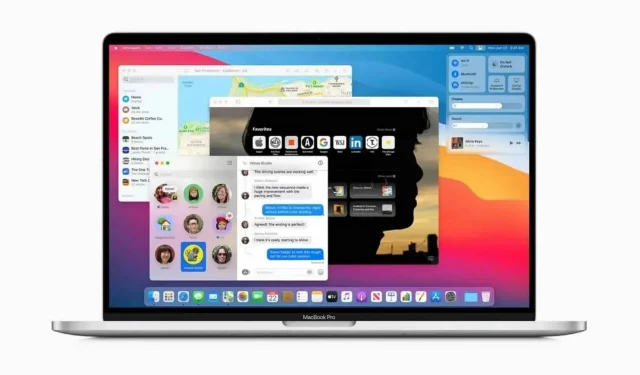
„MacOS“ dokas yra labai naudingas. Ir šiek tiek pakoregavus jis gali tapti dar praktiškesnis kasdieniame gyvenime.
Nors „macOS Dock“ yra gana malonus akiai, jis ne visada yra pats naudingiausias. Pagal numatytuosius nustatymus jis užpildytas programomis, kurių galbūt niekada nenaudosite, ir užima per daug vietos ekrane. Taip, galima keisti rodomas programas, bet tai gali būti ir daug praktiškesnė kasdieniame gyvenime. Štai keli patarimai, kaip išnaudoti visas galimybes.
Greitas doko dydžio reguliavimas
Pirmas dalykas, kurį reikia padaryti norint gauti tobulą doką, yra pakoreguoti jo dydį. Jei norite, kad jis būtų didesnis ar mažesnis, tai galite padaryti nesikratydami nustatymų. Užveskite pelės žymeklį ant doko vertikalios pertvaros. Žymeklis pasikeis į rodyklę aukštyn ir žemyn. Spustelėkite ir vilkite aukštyn, kad priartintumėte, žemyn, kad sumažintumėte.
Taip pat galite atlikti operaciją Sistemos nuostatos > Dokas naudodami slankiklį Dydis. Slenkant slankiklį į dešinę, dydis didėja, o į kairę – mažėja.
Pakeiskite doko padėtį
Doką galima perkelti, kad sutaupytumėte vietos ekrane. Norėdami greitai pakeisti jo padėtį, dešiniuoju pelės mygtuku spustelėkite laisvą doko sritį ir pasirinkite Ekrano padėtis. Tada galite pasirinkti „Kairėje“, „Apačioje“ arba „Dešinėje“.
Šis nustatymas taip pat pasiekiamas Sistemos nuostatos > Dokas > Padėtis.
Pašalinkite neseniai atidarytas programas iš numatytojo doko
Dešinėje doko pusėje rodoma iki trijų neseniai atidarytų programų. Jei tai jus trikdo, galite išjungti šią funkciją skiltyje System Preferences > Dock ir Rodyti neseniai atidarytas programas doke.
Sumažintus langus perkelkite į programos piktogramą
Kai sumažinate programas „Mac“, langai rodomi kaip piktogramos doke. Dėl to dokas gali labai greitai augti. Jei jums nepatinka toks elgesys, „macOS“ leidžia juos sugrupuoti tiesiai ant programos piktogramos. Šią parinktį galite įjungti Sistemos nuostatose > Dokas > ir Sumažinti langus į programos piktogramą.
Slėpti atidarytų programų indikatorius
Jei jūsų „Mac“ kompiuteryje atidaryta programa, šalia jos piktogramos doke pasirodo mažas taškas. Jei norite, galite pašalinti šią vėliavą. Eikite į „Sistemos nuostatos“> „Dock“ ir išjunkite „Rodyti atidarytų programų indikatorius“.
Piktogramos padidinimo nustatymas
Kai užvedate pelės žymeklį virš programos piktogramos doke, ji automatiškai padidinama. Galite reguliuoti mastelio keitimo lygį arba visiškai išjungti efektą pasirinkę System Preferences > Dock.
Norėdami įjungti arba išjungti didinimą, pažymėkite langelį Zoom arba panaikinkite jo pasirinkimą. Yra slankiklis, leidžiantis reguliuoti padidintos piktogramos dydį. Atminkite, kad jei funkcija išjungta, paprašius galite laikinai ją įjungti laikydami nuspaudę Shift + Ctrl.
Rodyti atidarytas programas doke
Jei norite doko, kuriame tiesiog būtų rodomos atidarytos jūsų „Mac“ programos, tai atliks paprasta komanda, įvesta terminale. Tačiau būkite atsargūs, nes klaida gali neleisti dokui grįžti į normalią būseną, todėl dokas gali iš naujo nustatyti pradinius nustatymus.
Jei vis tiek norite išbandyti operaciją, atidarykite terminalą ir įveskite šią komandą: „Pagal numatytuosius nustatymus įrašykite com.apple.dock static-only -bool true; „Killer Dock“ bus pašalintos visos prie doko prisegtos programos ir bus rodomos tik veikiančios programos. Norint atkurti doką, ši komanda terminale turėtų veikti: „pagal numatytuosius nustatymus ji sako com.apple.dock static-only -bool false; Killer Dock“.
Jei atkūrimo komanda neveikia, atkurkite pradinę doko konfigūraciją naudodami šią komandą: „default delete com.apple.dock; „Killer Dock“ gausite prijungimo stotį taip, kaip švariai įdiegę „MacOS“.
Pridėkite aplankus prie doko
Galite pridėti aplankų prie doko, jei jie yra Finder parankinių juostoje. Atidarykite „Finder“ ir raskite aplanką, kurį norite pridėti. Nuvilkite jį į žymių juostą kairiojoje srityje. Dešiniuoju pelės mygtuku spustelėkite aplanką parankinių skydelyje ir pasirinkite Pridėti prie doko.


Parašykite komentarą